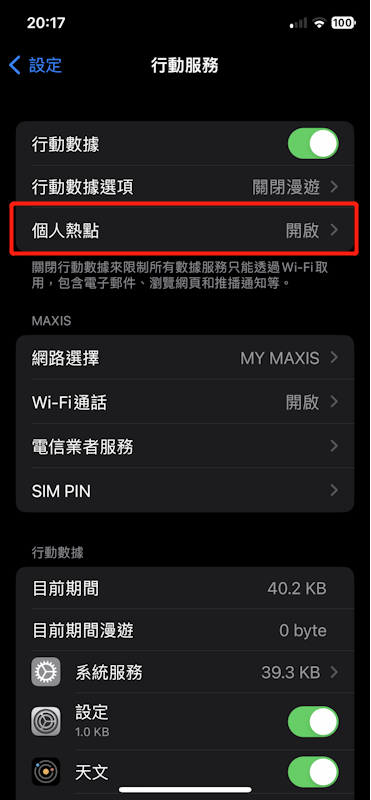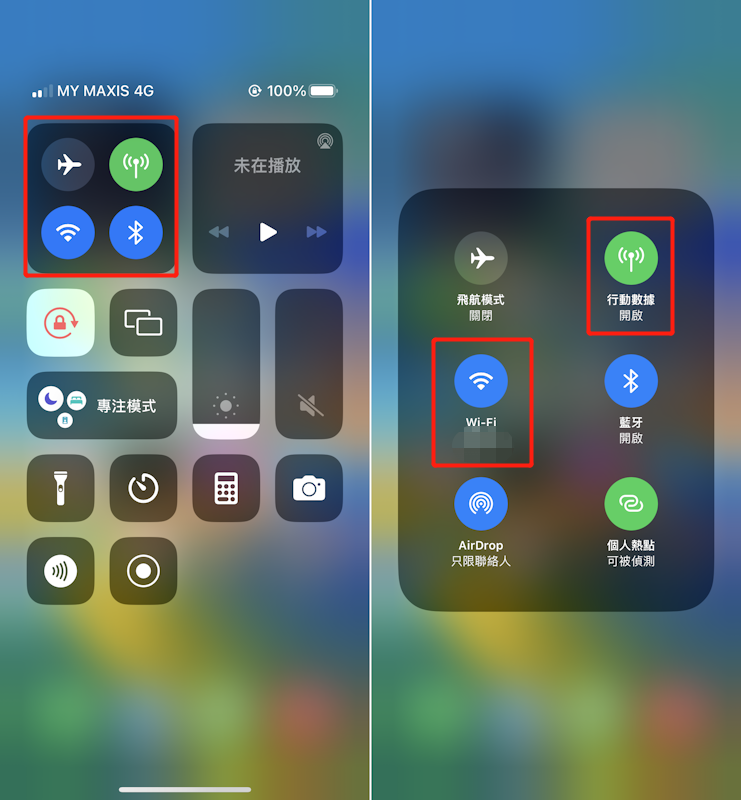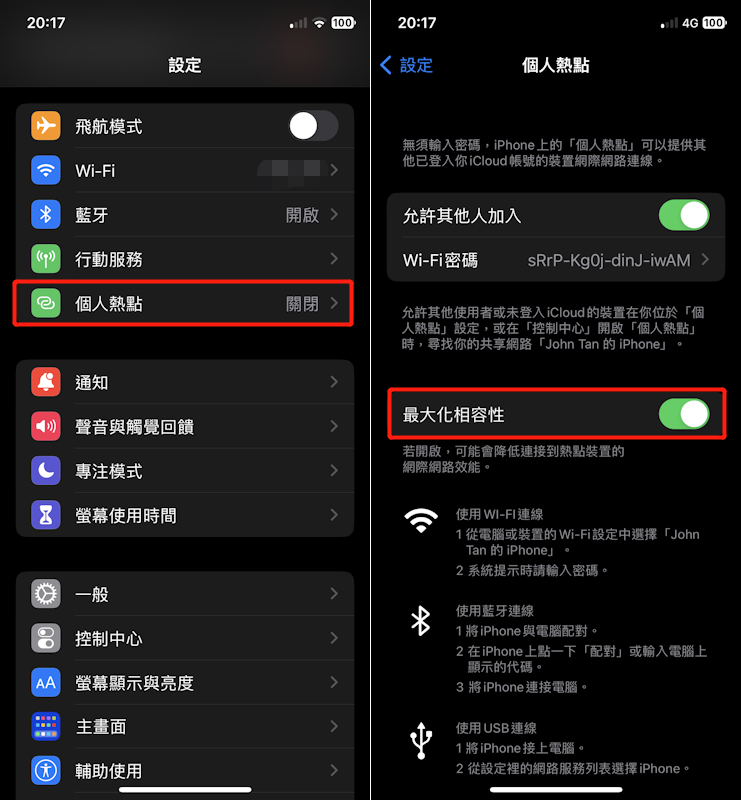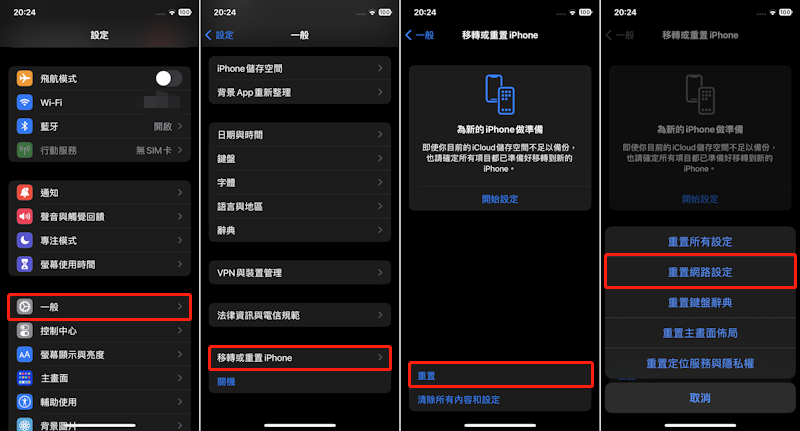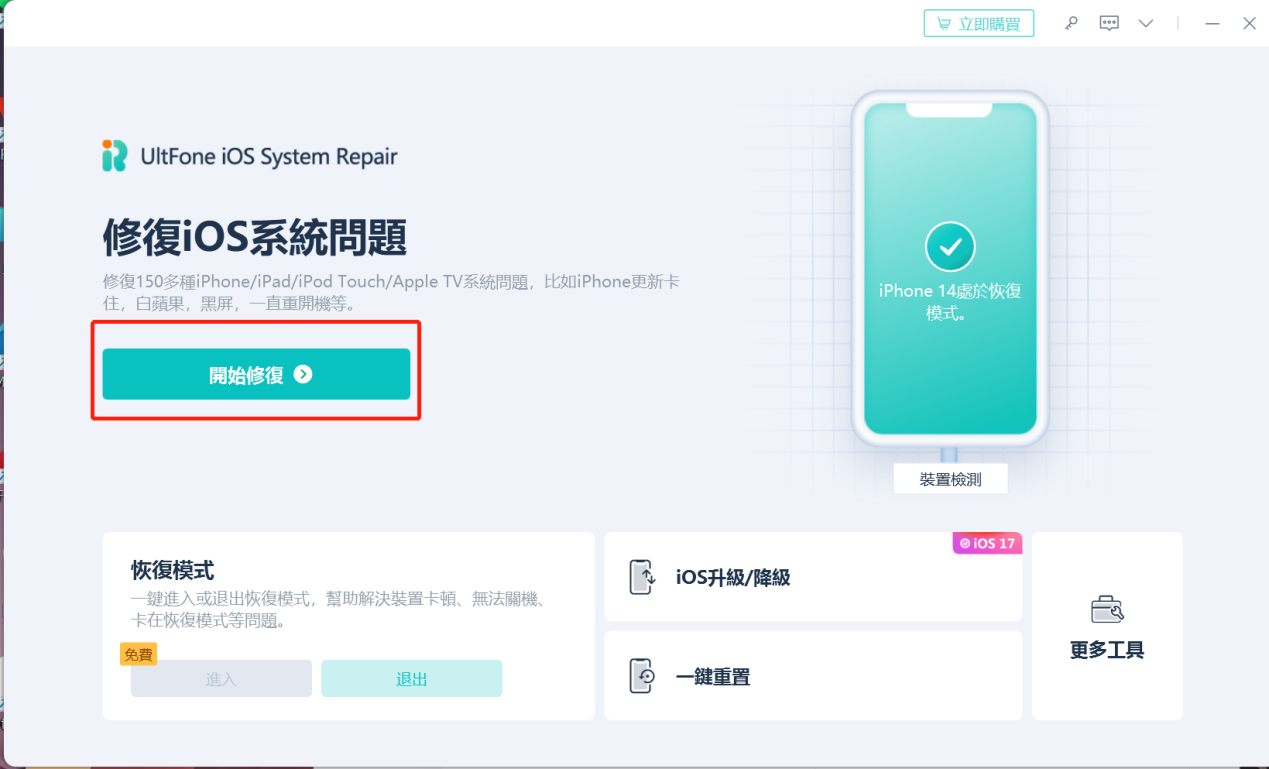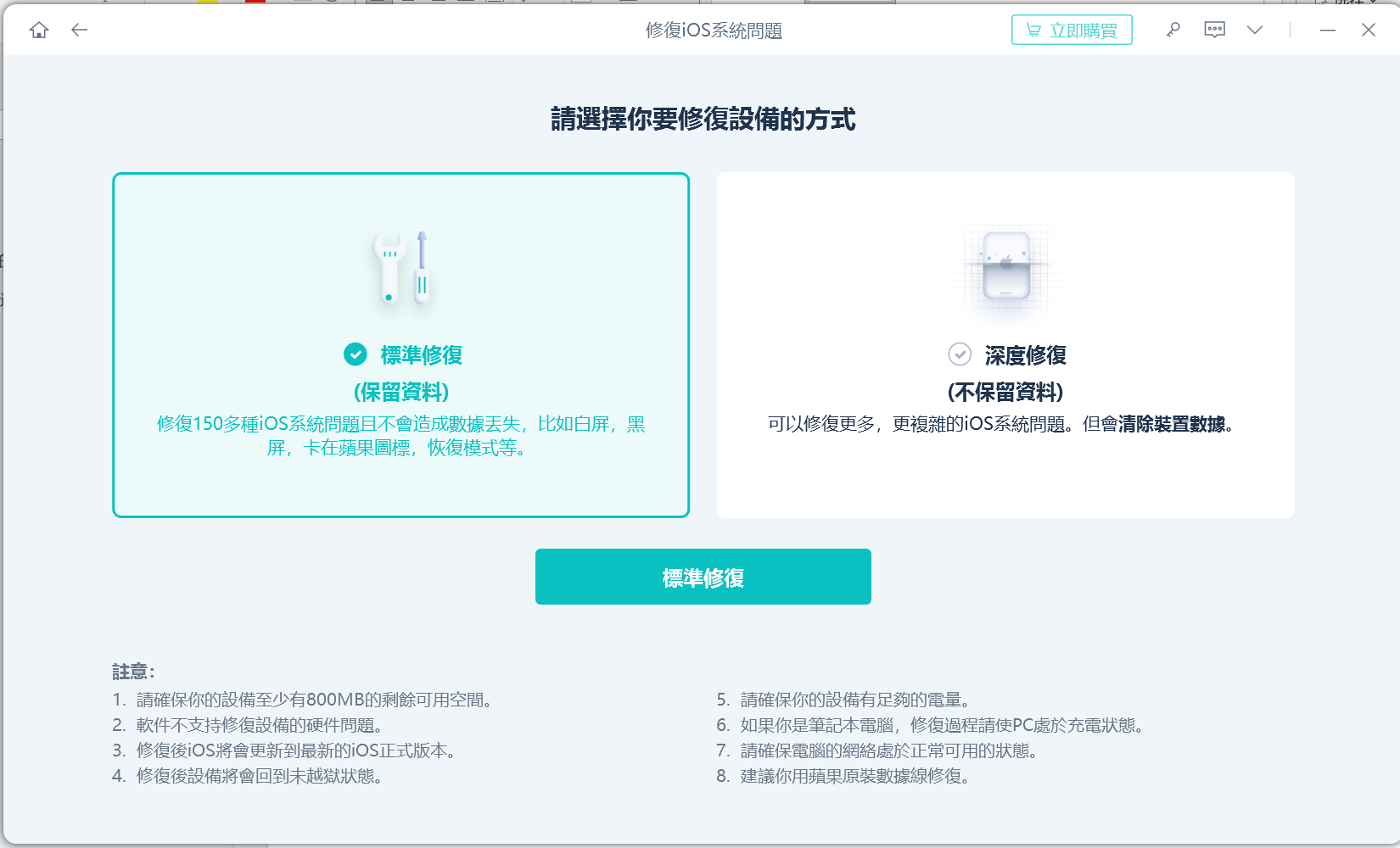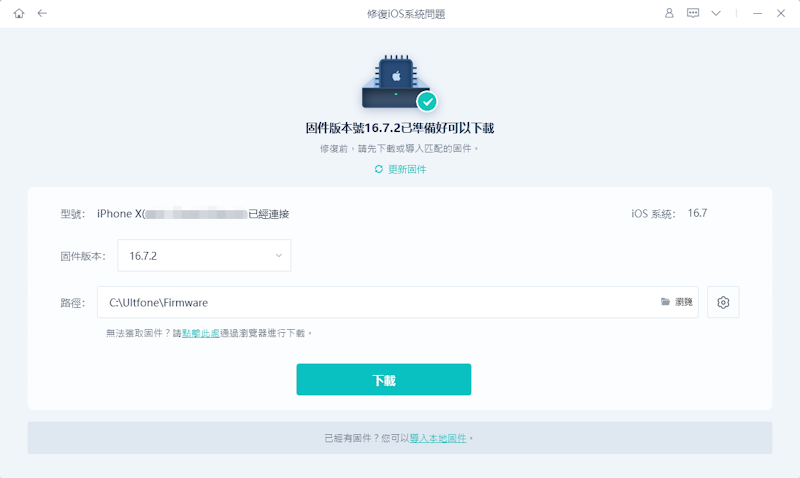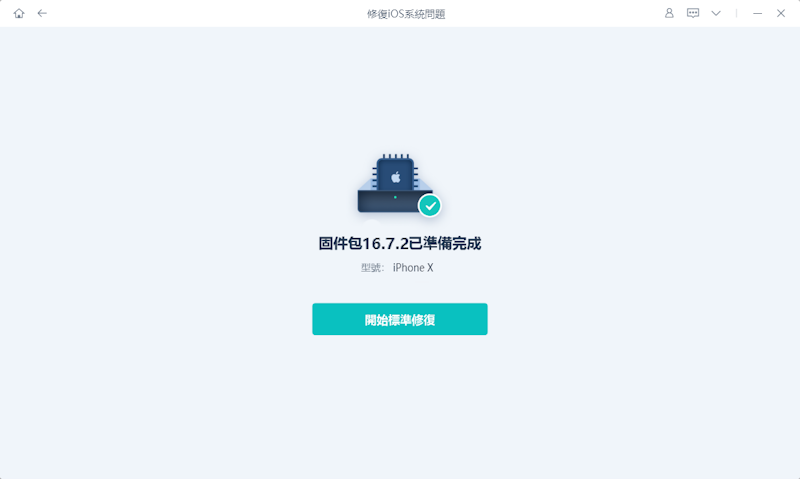9種方法帶您解決iPhone熱點連不上的問題! 100有效
 Jerry Cook
Jerry Cook- 2023-10-31更新 / 修復iPhone 故障
當你跟家人朋友出門在外,需要用到網路的話,大家的第一直覺 應該都是尋找免費Wi-Fi、公共Wi-Fi、或者如果是去餐廳的話,也有可能會查看有沒有Wi-Fi可用。但是萬一沒有Wi-Fi可用的話,這時候就可以互相分享熱點來使用了。
但是當你興高采烈地 想要連接家人朋友的熱點,或者是準備把自己的熱點分享給家人朋友的時候,卻發生了iPhone熱點連不上的窘境。這種時候,應該要怎麼解決,才能解決呢? 我們在接下來的文章裡,整理了9種方法給大家,幫助大家解決iPhone熱點連不上的情況。
一、iPhone 熱點連不上的常見解決方案
如果要解決iPhone熱點連不上的話,可以根據接下來的解決方案來執行。接下來的方案,都是一些iPhone熱點連不上的常見解決方案,可以解決大多數相同的問題。
確認個人熱點可被偵測
如果要連接到個人熱點,最基礎的就是 確認你的個人熱點 是否可被偵測,這也是iPhone上的一個特殊設定。因為就算你打開了行動數據,打開了熱點,但是如果沒有打開可被偵測的話,也是會讓iPhone熱點連不上的。
只需要往下滑,叫出iPhone控制中心,然後打開Wi-Fi與熱點的欄位後,這邊會有個 個人熱點可否被偵測,把這個選項 更改為可被偵測。接下來,就能正常讓iPhone連接熱點了。

將個人熱點功能重新打開
如果出現iPhone熱點斷線之類的情況,那麼最簡單的方法,就是將個人熱點功能 關掉再重新打開。因為有的時候,如果iPhone熱點斷線的話,有可能是個人熱點功能不穩定。通常這種時候,重新打開功能 都是最有效的方法。
只需要打開iPhone設定,然後進入行動服務的部分,在上方就有 個人熱點的選項了。點擊進入後,把個人熱點關掉,然後再重新打開。這樣,就完成個人熱點關掉重開的步驟了。在大多數情況下,iPhone熱點斷線的問題 應該會成功解決了。

查看手機訊號強度
如果你的iPhone熱點一直斷線的話,那麼可能是手機訊號強度的問題。因為如果你所在的地方 訊號不強的話,輕則熱點速度很慢、重則直接導致iPhone熱點一直斷線,甚至還會連不上。
這種時候,只能盡量找一些訊號強的地方了。在四處走看看,並且隨時關注手機的訊號強度。如果是室內的話,也有可能是某些角落的訊號不強。同樣的,四處走動看看,尋找一個訊號強的地方即可。

重啟行動數據、Wi-Fi、個人熱點等
如果單純重啟個人熱點,還是無法解決iPhone熱點一直斷線的話,那麼可以嘗試重啟其他相關的設定。比如重啟行動數據,重啟Wi-Fi之類的操作,其原理與重啟個人熱點大致上相同,都是因為該功能不穩定的原因。
如果要方便操作的話,可以直接往下滑 叫出iPhone的控制台。然後打開Wi-Fi與熱點相關的欄位,在這邊找到Wi-Fi和行動數據。只需要讓連接方 把Wi-Fi關掉重開,然後分享方的行動數據 也關掉重開。這時候,應該就能解決iPhone熱點一直斷線的情況了。

啟用 iPhone熱點的「最大化相容性」
如果不管你操作了以上的哪種解決方案,都無法解決iPhone熱點連不上的話,那麼可以啟用看看 iPhone熱點的「最大化相容性」。只需要進入iPhone設定,然後再點擊 個人熱點。在這邊,把「最大化相容性」打開即可。
因為有些手機 是可以支援到5GHz頻段的,而有些手機只支援2.4GHz頻段。因此如果你分享5GHz頻段的熱點的話,那麼只支援2.4GHz頻段的手機 就無法連接到該熱點。這時候,只需要把「最大化相容性」打開,就能讓所有手機 都看見你的熱點了。

重置網路設定
如果以上方法都不管用,還是會出現iPhone分享網路斷線的情況的話,那麼就可以考慮看看 重置網路設定了。因為如果你重啟了所有相關的設定,還是於事無補的話,那麼就有可能是網路設定的問題了。
依序進入iPhone設定 一般 轉移或重置iPhone 重置 重置網路設定。這時候,你的網路設定就會被重置了,iPhone分享網路斷線的情況 應該也能改善了。但是需要注意,執行重置網路設定後,你以前保存的Wi-Fi密碼都會被重置,也就是未來你要重新連接這些Wi-Fi的時候,就需要重新輸入密碼了。

重啟iPhone
如果你重啟了很多相關設定、甚至還重置了網路設定,iPhone分享網路斷線的情況 還是依然存在的話,那麼就可以考慮重啟iPhone了。眾所周知,重啟設備,都能夠解決很多相關的麻煩。
如果是配備FaceID的iPhone,那麼只需要 長按側邊按鈕 和任意音量按鍵,並且等待關機滑桿出現後,滑動該滑桿即可。如果是配備Home鍵的iPhone,那麼只需要 長按側邊按鈕,等到關機滑桿出現後,再滑動滑桿,即可關機了。稍後再進行開機的動作即可。

螢幕保持亮屏狀態
如果你的iPhone熱點連不上、或者是iPhone熱點一直斷線的話,那麼可能是因為 你的iPhone一直處於待機模式的狀態。這時候,只需要讓熒幕保持亮屏的狀態,就能讓熱點正常使用了。
因為有的時候,如果你讓iPhone處於待機模式的話,那麼出於省電的緣故,iPhone可能會自動讓熱點關閉。只需要讓熒幕保持亮屏狀態即可。如果大家不想要讓iPhone那麼耗電的話,可以把熒幕亮度調低,就不會那麼的耗電了。
二、使用UltFone iOS系統修復大師解決iPhone 熱點連不上的問題
如果大家嘗試了以上的所有方法,但都還是無法解決iPhone熱點連不上的話,那麼可能就是iOS系統出現了問題,所以才會導致iPhone熱點連不上的情況。這種時候,建議只能使用iOS系統修復工具了。
大家一般聯想到的iOS系統修復,應該都是直接重設系統、回到原廠設定之類的,但本次我們要給大家介紹的,是完全不會清理到你的手機數據的喔! 那就是UltFone iOS系統修復大師。這款工具可以在不丟失手機數據的情況下,幫助你修復iOS系統的150+ 種問題,其中就包括iPhone熱點連不上的情況。
而且這款工具不需要你設定額外的操作,只需要你把iPhone連接到電腦,然後用滑鼠點擊幾下,就能輕鬆修復系統了,完全不複雜! 不止如此,UltFone iOS系統修復大師 還擁有著100% 的系統修復成功率喔! 事不宜遲,馬上來看看這款工具的功能、優點 以及操作步驟介紹吧!
UltFone iOS系統修復大師 的功能與優勢介紹:
- 修復成功率100%
- 兼容性強,適配所有版本的iOS作業系統 (包括iOS17)
- 支持一鍵安全升級或降級iOS軟體
- 標準修復模式不清空裝置數據
- 功能强大,一鍵修復iOS系統錯誤 (如黑/白蘋果、iPhone 熱點連不上、iPhone 熱點一直斷線、iPhone 分享網路斷線等問題)
- 方便、操作簡單,高效快捷,只需要點擊幾下即可修復
如果你需要使用UltFone iOS系統修復大師來解決iPhone熱點連不上,或者是其他相關的iOS系統問題的話,那麼還請根據接下來的步驟操作:
步骤1下載安裝並打開UltFone iOS系統修復大師,然後把你的iPhone連接到電腦上。之後再點擊「開始修復」按鈕。

步骤2在接下來的畫面,選擇「標準模式」(不會清除裝置數據),然後下載修復要用的固件包。
注意:如果使用「標準模式」的話,是不會造成任何數據丟失的,大家可以放心使用。但如果是使用「深度模式」的話,則會丟失裝置的數據。但一般情況下,使用「標準模式」就足夠了。除非是很嚴重的iOS系統問題,才需要用到「深度模式」。


步骤3下載完成後,點擊「開始標準模式」的按鈕。接下來需要等待幾分鐘的時間,還請耐心等待,即可完成修復

當你在畫面上看到完成修復的畫面時,就代表iPhone熱點連不上的問題、以及其他iOS軟體相關的問題 都已經一併被解決了。接下來,你就可以正常的使用iPhone來分享熱點了。
三、常見iPhone 熱點異常問題Q&A
問題1: 爲什麽iPhone熱點一直斷掉?
這有可能是因為iPhone熱點功能不穩定的問題 所導致的。一般情況下,可以嘗試重啟個人熱點、行動數據、以及Wi-Fi功能。甚至你也可以嘗試重啟iPhone,來讓熱點功能重新恢復穩定。
但如果還是一直斷掉的話,那麼可能就是訊號問題、或者是iOS系統問題了。如果是訊號問題,那麼就四處走動看看,尋找一個手機訊號強的地方,就可以避免iPhone熱點一直斷掉了。但如果是iOS系統問題的話,那麼建議可以直接使用UltFone iOS系統修復大師 來幫你解決iOS系統的疑難雜症。
問題2: 爲什麽搜尋不到iPhone熱點?
這邊有3種可能性,訊號因素、熱點可否被偵測、「最大化相容性」因素。首先,訊號因素是最重要的,因為如果訊號不強的話,那麼就算你開啟了熱點,其他人也是無法搜尋到你的熱點的。只需要前往訊號強的地方即可。
然後也要讓你的熱點 設定成可被偵測,才能讓其他人搜尋到你的iPhone熱點。直接在控制中心裡的Wi-Fi與熱點欄位裡,把熱點可否被偵測 更改成可被偵測,就可以了。
最後是「最大化相容性」因素,這需要在iPhone設定裡、點擊「個人熱點後」,就可以看到相關的選項了,打開即可。因為有些手機可以支援到5GHz頻段,而有些手機只能支援2.4GHz頻段。這時候如果你分享5GHz頻段的熱點,那麼其他部分手機是無法搜尋到你的熱點的。只需要把「最大化相容性」打開,就能讓所有手機都能搜尋到了。
問題3: 如何讓iPhone熱點不要斷?
如果要維持iPhone熱點不要斷,那麼就必須確保2個因素。第一,就是訊號強度,因為如果你的所在地的訊號不強的話,那麼就算你熱點一直開著,那麼其他連接者 也是會受到訊號的影響,導致iPhone熱點一直斷線。
第二,就是你的iPhone要保持亮屏狀態。因為如果讓iPhone進入待機模式的話,很有可能會導致iPhone自動把熱點關掉,這樣就會大道至iPhone熱點斷線了。如果需要避免電量問題的話,只需要把iPhone熒幕亮度調低一點,就能有效省電了。
問題4:如何打開iPhone熱點?
只需要進入iPhone設定,然後點擊個人熱點的選項。在這邊,把相關的設定打開即可。當然也要注意,必須要打開行動數據後,才能把個人熱點分享出去。
如果大家出現iPhone熱點連不上的話,可以參考文章上方的其他解決方案,來解決iPhone熱點的相關問題。甚至如果你發覺是iOS系統問題的話,也可以嘗試使用UltFone iOS系統修復大師 來解決iOS系統相關的問題。
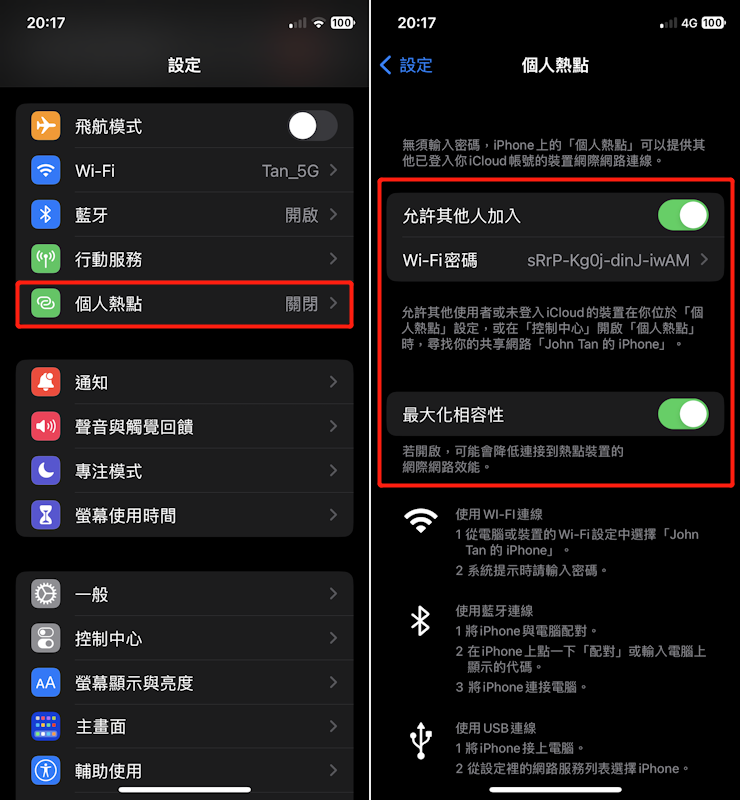
總結
以上就是所有關於iPhone熱點連不上的相關說明 以及解決方案了。如果大家出現了任何iPhone熱點相關的問題的話,可以參考文內的常見解決方案,通常都可以解決大部分熱點相關的問題了。
但如果還是依然無法解決、或者你確定就是iOS系統問題的話,那麼就可以直接使用 UltFone iOS 系統修復大師 ,來幫你解決iOS系統相關的問題了。操作完全不會繁瑣,只需要在工具裡 用滑鼠點幾下,就可以輕鬆完成修復iPhone熱點連不上的問題了!